Mit dem Runden von Arbeitszeiten können Sie erreichen, dass bei geringer Überschreitung oder Unterschreitung der Arbeitszeit an einem Kalendertag die Arbeitszeit auf die Soll-Arbeitszeit gerundet wird.
Beispielsweise könne Sie einstellen, dass ein Unterschreiten der Soll-Arbeitszeit um bis zu 5 Minuten aufgerundet wird und ein Überschreiten von bis zu 10 Minuten abgerundet wird. Bei einem Mitarbeiter mit 8 h Soll-Arbeitszeit wird eine Arbeitszeit von 7 h 55 min bis 8 h 10 min dann immer auf 8 h gerundet. Eine Arbeitszeit oberhalb oder unterhalb dieser Grenzen bleibt hingegen unverändert.
Runden der Arbeitszeit einstellen
Die Einstellung zum Runden der Arbeitszeit können Sie einsehen oder ändern, indem Sie sich als Admin am Timebutler anmelden, dann links unten auf "
Einstellungen > Arbeitstage" klicken. In der Spalte ganz rechts bekommen Sie bei "
Runden auf Soll-Arbeitszeit" die Einstellung zu dem Mitarbeiter angezeigt. Um die Einstellung zu bearbeiten, klicken Sie bei bei dem gewünschten Mitarbeiter auf den blauen Button "
Bearbeiten".
Wenn Sie die Rundung für eine Vielzahl an Mitarbeitern einstellen oder ändern möchten, dann ist das über die
Massenänderung der Arbeitszeitmodelle bequem möglich.
In der
Detailansicht eines Nutzerkontos können Sie einsehen, welche Rundungseinstellung für den Mitarbeiter aktiv ist:
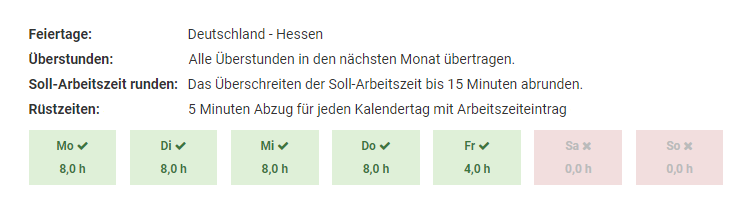
Gerundete Arbeitszeit im Arbeitszeitkonto
Die Arbeitszeit, die wegen der Rundung abgezogen wurde, sind im
Arbeitszeitkonto, Ansicht "Überstundenguthaben zum Stichtag" ausgewiesen. Dort können auch die
Details zu jedem Monat angezeigt werden, um die genaue Berechnung für jeden Monat zu erfahren.
Änderung ab einem bestimmten MonatLesen Sie hier, wie Sie vorgehen, wenn sich die Einstellungen zu der Rundung der Arbeitszeit
ab einem bestimmten Monat ändern.